wps文档如何设置显示文档的内容
2023-01-10 10:35:47作者:极光下载站
wps软件之所以收获到很多用户的喜爱,是因为软件中的功能可以很好的满足用户之间的需求,给用户带来了许多的便利,并且在wps软件中可以编辑文档、表格、演示文稿等文件,可见软件对文件编辑类型的限制是很小的,当用户在wps软件中编辑文档时,可以对文字的间距以及段落的行距进行设置等,还可以快速的解决编辑问题,最近小编看到有用户反映到wps如何设置显示文档内容的问题,其实这个问题需要用户打开软件的选项窗口并在视图选项卡中来进行设置,解决的方法是很简单的,那么下面就和小编一起来看看问题详细的操作方法吧,希望用户在看了小编的教程后,可以解决好大家的问题。
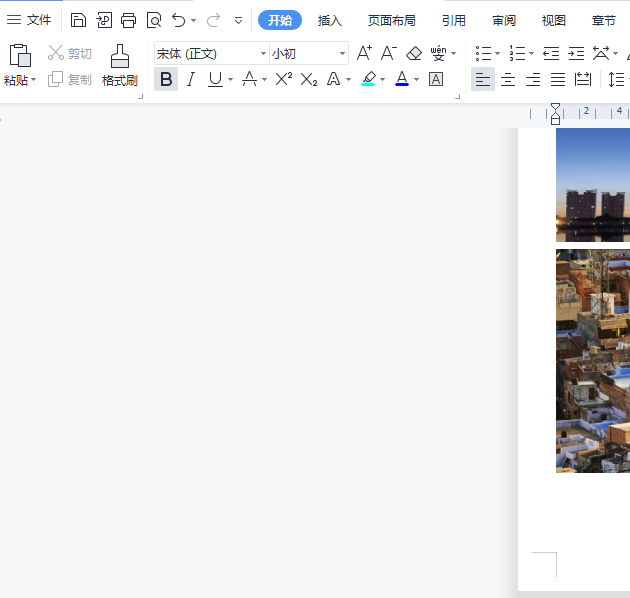
方法步骤
1.用户在wps软件中打开文档文件,并来到编辑页面上进行设置
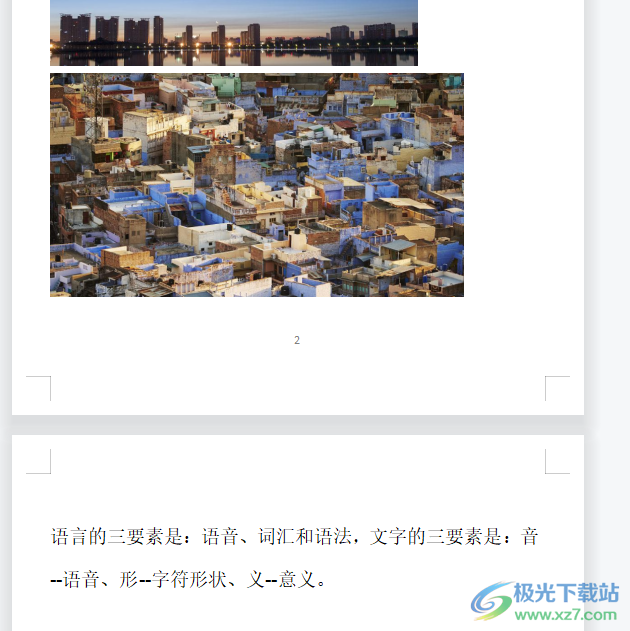
2.接着在页面左上角处点击文件选项旁的三横图标,将会拓展出一个下拉菜单,用户选择其中的选项功能
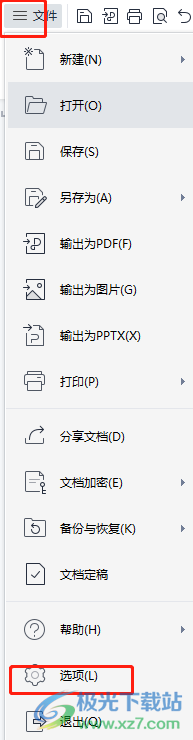
3.打开了选项窗口后,用户在左侧的选项卡中选择视图选项,将会在右侧页面中显示出相关的选项和功能
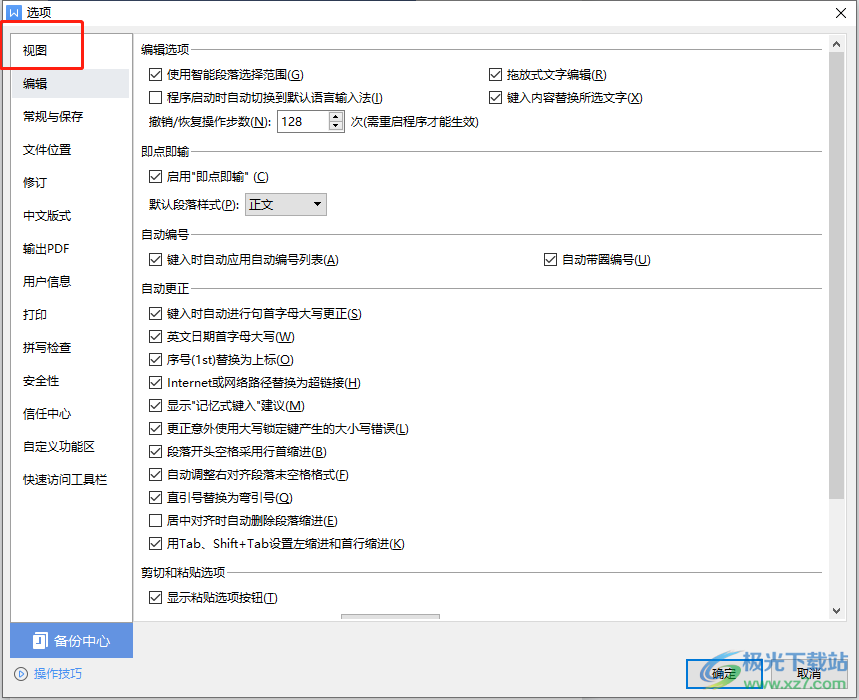
4.这时用户就可以在右侧页面中可以看到有显示文档内容板块,用户根据自己需求来选择即可
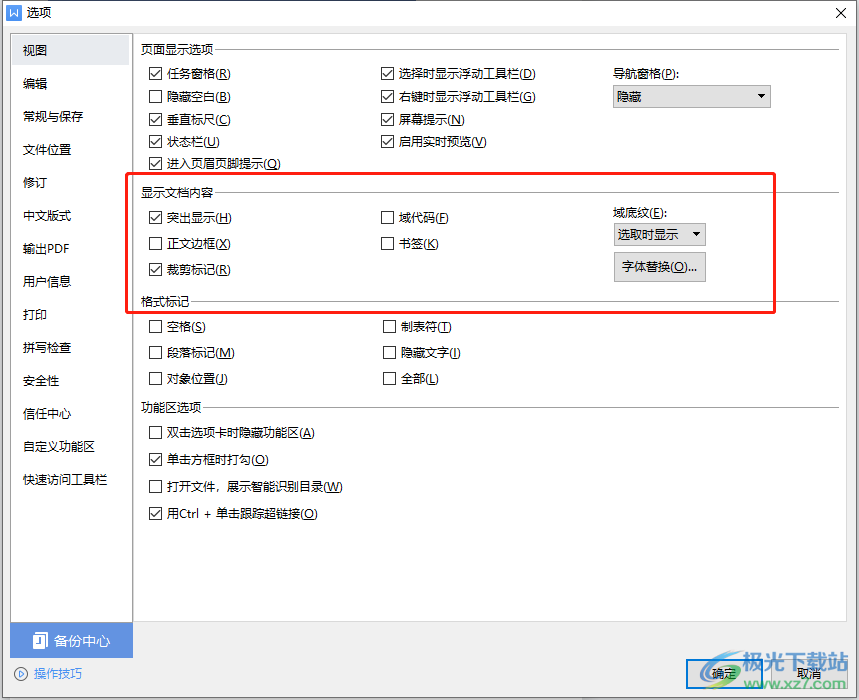
5.小编以显示文档的正文边框为例,用户勾选显示文档内容板块中的正文边框选项,并按下确定按钮就可以了
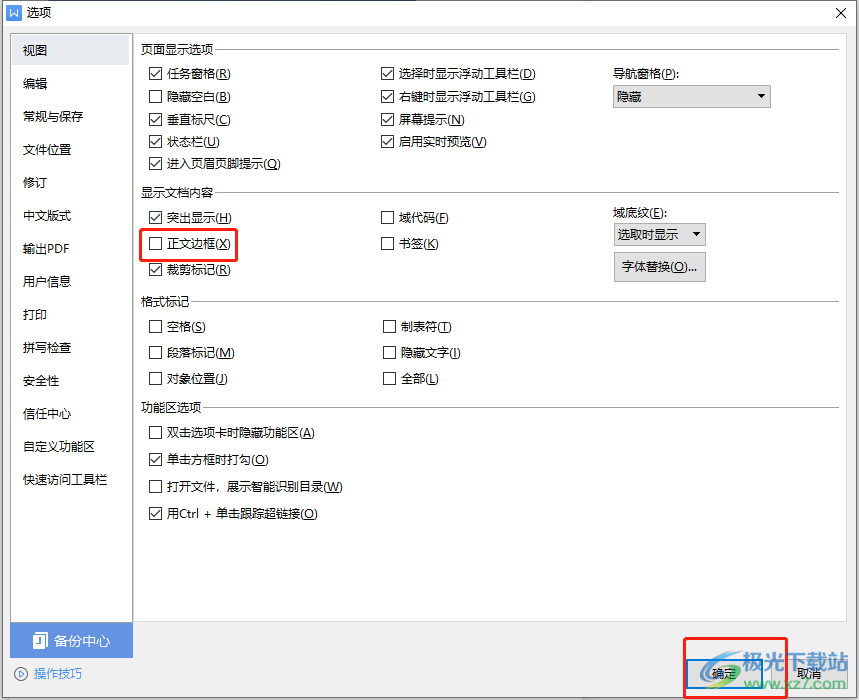
6.回到编辑页面上用户就可以看到显示出来的正文边框了,效果如图所示
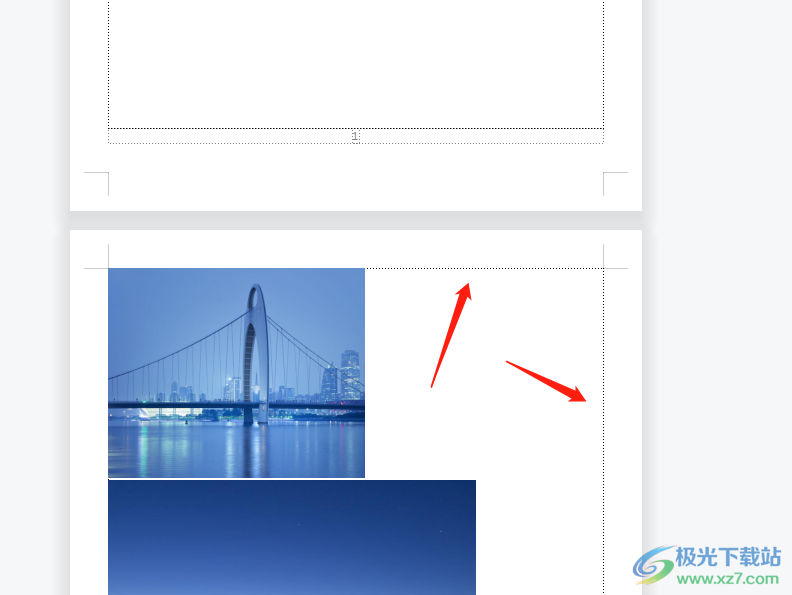
wps软件已经是很多用户电脑上的必备软件了,给用户带来了许多的帮助,当用户需要设置显示文档的内容时,就可以打开软件中的选项窗口并来到视图选项卡中即可解决,用户根据自己的需求来设显示文档的正文边框、书签、裁剪标记等选项,总之有需要的用户快来看看小编的教程吧。